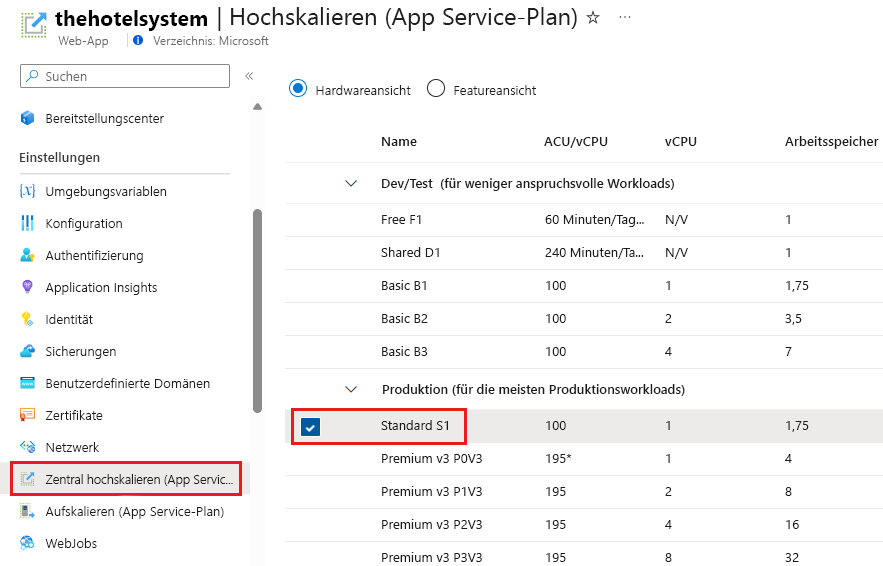Übung: Zentrales Hochskalieren einer Web-App
Durch das zentrale Hochskalieren werden leistungsfähigere Ressourcen zur Ausführung einer Web-App bereitgestellt. Außerdem wird die Anzahl der Instanzen erhöht, die für die horizontale Skalierung zur Verfügung stehen.
Das Hotelreservierungssystem sollten Sie horizontal skalieren, um die steigende Anzahl von Benutzern der Web-App zu bewältigen. Die zentrale Hochskalierung ermöglicht eine umfassendere horizontale Skalierung und wird wahrscheinlich auch erforderlich sein, um die neuen Features zu unterstützen, die Sie der Web-App hinzufügen.
In dieser Übung skalieren Sie die Web-App für das Hotelreservierungssystem, die Sie zuvor bereitgestellt haben, zentral hoch. Sie führen dieselbe Testclientanwendung aus, die Sie zuvor verwendet haben, und überwachen die Leistung der Web-App.
Überprüfen des aktuellen Tarifs für die Web-App
Wichtig
Sie benötigen für diese Übung ein eigenes Azure-Abonnement. Außerdem fallen möglicherweise Gebühren für Sie an. Wenn Sie noch kein Azure-Abonnement besitzen, können Sie ein kostenloses Konto erstellen, bevor Sie beginnen.
Melden Sie sich beim Azure-Portal an.
Klicken Sie im Menü des Azure-Portals oder auf der Startseite auf Alle Ressourcen, und wechseln Sie dann zu Ihrem App Service-Plan.
Klicken Sie unter Einstellungen auf Zentral hochskalieren (App Service-Plan). Sie sollten Details zum Tarif Ihres App Service-Plans sehen. Verwendet wird der Tarif S1, mit dem 100 Azure-Compute-Einheiten und 1,75 GB Arbeitsspeicher für einen virtuellen Computer der A-Serie bereitgestellt werden.
Ausführen der Testclient-App
Wechseln Sie auf der rechten Bildschirmseite im Cloud Shell-Fenster zum Ordner ~/mslearn-hotel-reservation-system/src/HotelReservationSystemTestClient:
cd ~/mslearn-hotel-reservation-system/src/HotelReservationSystemTestClientFühren Sie die Client-App aus. Beobachten Sie einige Minuten lang, wie das System ausgeführt wird. Wie zu Beginn der vorherigen Übung sind die Antworten langsam. Die Clientanforderungen schlagen bald mit HTTP 408 (Timeout)-Fehlern fehl.
dotnet runFühren Sie die App weitere fünf Minuten lang aus. Wechseln Sie anschließend zum Diagramm, in dem die Web-App-Metriken auf dem Dashboard im Azure-Portal angezeigt werden. Wie in der vorherigen Übung sollten Sie erkennen können, dass die Statistiken eine relativ langsame Antwortzeit und viele Fehler des Typs HTTP 4xx anzeigen.
Zentrales Hochskalieren der Web-App und Überwachen der Ergebnisse
Wechseln Sie im Azure-Portal zurück zur Seite für den App Service-Plan.
Klicken Sie unter Einstellungen auf Zentral hochskalieren (App Service-Plan).
Wählen Sie den Tarif P2V2 aus, und klicken Sie dann auf Anwenden. Dieser Tarif bietet Ihnen 420 ACU (mehr als die vierfache Leistung des S1-Tarifs) und 7 GB Speicher. Die Ausführung erfolgt auf einem virtuellen Computer der Dv2-Serie. Die Kosten für diesen virtuellen Computer betragen allerdings das Vierfache der Kosten für den S1-Tarif.
Warten Sie weitere fünf Minuten, und sehen Sie sich dann das Leistungsdiagramm auf dem Dashboard im Azure-Portal an.
Sie bemerken möglicherweise andere HTTP-Serverfehler, die zum Zeitpunkt der zentralen Hochskalierung aufgetreten sind. Fortlaufende Clientanforderungen, die abgebrochen werden, wenn das System die Hardware wechselt. Nach der zentralen Hochskalierung steigt die CPU-Zeit stark an, weil mehr Prozessoren verfügbar sind. Möglicherweise bemerken Sie nicht den gleichen Rückgang der Antwortzeit, den Sie beim horizontalen Skalieren gesehen haben. Dieses Verhalten liegt daran, dass Sie immer noch nur eine einzige Instanz verwenden. Die Last der Anforderungen wird nicht mehr so ausgeglichen wie beim Aufskalieren. Nun haben Sie aber die Möglichkeit, auf mehr Instanzen (20) als zuvor horizontal zu skalieren.
Das Diagramm in der Abbildung unten zeigt ein Beispiel für die Leistungsmetriken der Web-App. Der Zeitpunkt, an dem das System zentral hochskaliert wurde, ist hervorgehoben.
Wechseln Sie zurück zur Cloud Shell-Instanz, die die Client-App ausführt. Drücken Sie die EINGABETASTE, um die App zu beenden.